
4G Wi-Fi роутер МТС: как подключить, как настроить?
В статье рассказаны способы настройки 4G модема от МТС.
Навигация
В данной статье вы узнаете о том, для чего предназначен 4G Wi-Fi роутер от операторов сотовой связи МТС, а также как его подключить, как им пользоваться и каким образом настроить на корректную работу.

4G роутер от МТС
Появление новой линейки высокоскоростных 4G модемов от разных мобильных операторов было объявлено уже давно, но все же технология до сих пор не получила высокую популярность в Европе, а также заявленную скорость и качество, поэтому 4G пока что еще сыроват.
В связи с этим все нынешние владельцы смартфонов все же имеют уже встроенный модуль поддержки 4G сети, но к сожалению, они вынуждены довольствоваться пока что 3G сетью.
Если вы не хотите тратиться на новый смартфон, то самым простым шагом для вас послужит ознакомление и настройка роутера от мобильных операторов МТС, линия которого позволяет работать в 4G сети.
Как включить роутер 4G?
Если роутер только был приобретен и еще не использовался, то ему необходимо дать время для полной зарядки, после чего роутер можно будет включить.
- При первом включении роутера, произойдет идентификация в сети, то есть вставленная SIM-карта произведет регистрацию в сотовой сети в течение 10 секунд
- Следующим шагом послужит запуск поиска точки доступа, которая была автоматически создана, еще в момент регистрации SIM-карты в сети. Имя точки и код доступа для подключения, вы можете посмотреть на обратной стороне роутер, там имеется этикетка с данными

Включение роутера
- Другой способ, который поможет вам определить вашу точку доступа заключается в нажатии на кнопку роутера «WPS». Теперь все данные для авторизации в вашей точке доступа отправились на ваш смартфон.
Как настроить роутер 4G?
После покупки роутера, его необходимо тщательно настроить, а также установить защищенный доступ к вашей точке доступа WiFi с помощью пароля.
Чтобы произвести настройку роутера, следуйте инструкции:
- Открываем любой браузер на вашем компьютере/ноутбуке
- Вписываем в адресную строку «192.168.1.1» без кавычек, затем переходим на него
- У вас выйдет окошко, куда необходимо ввести Логин и пароль, в стандартном случае они такие admin/admin
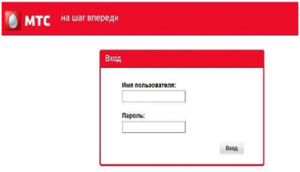
Вход в веб-интерфейс
- Если авторизация прошла успешно, то вы попадете на страницу с меню и настройками
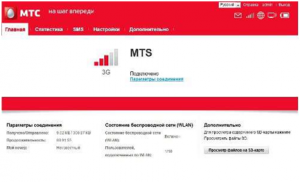
Меню с настройками
- Внимательно ознакомьтесь с вкладками сверху и только затем можете приступать к первоначальной настройке работы сетевого модема
- Открываем вкладку «Настройки», и видим различные подразделы, каждый из которых служит параметром для работы сетевого устройства, и отображает информацию о роутере
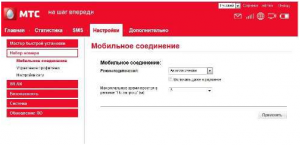
Настройки сетевого оборудования
Как видите здесь нету ничего тяжелого, все просто. Интерфейс понятен интуитивно, и чтобы в нем разобраться не нужно иметь особых знаний.
Как настроить WLAN сеть на 4G модеме от МТС?
К настройке WLAN требуется отнестись внимательно, так как неправильно выбранный диапазон частот, и ваш смартфон или ноутбук просто не будет ловить исходящий от вашего роутера сигнал.
Настройка WLAN происходят следующими действиями:
- В строку «SSID» пишем название вашей точки доступа, к примеру ваше имя, либо название любимой команды по регби
- С шифрованием дела обстоят гораздо серьезнее, так как именно это является ключевой настройкой точки доступа, поэтому мы рекомендуем выбрать стандарт WPA/WPA2-PSK, так как данная технология безопасности является более стойкой к взлому по сравнению с другими.
- Вводим пароль безопасности для вашей точки доступа, что позволит исключить постороннее подключение нежелательных гостей к вашему WiFi.
- После заполнения всех полей, обязательно клацаем по кнопке «Применить»
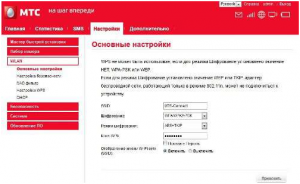
Настройка WLAN сети
Запомните: Всегда обязательно защищайте паролем свою точку доступа, так как несанкционированный вход посторонних людей может вызвать падение скорости интернета, а также помимо этого через ваш интернет могут натворить много нехороших дел.
